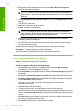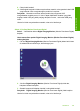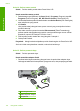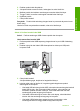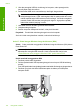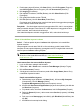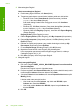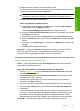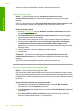User Guide
1. Buka panel kendali Windows dan klik dua kali Add or Remove Programs
(Tambah atau Hapus Program).
Catatan Prosedur untuk membuka panel kendali bervariasi berdasarkan
sistem operasi. Jika Anda tidak yakin cara melakukan hal ini, baca Bantuan
Windows.
2. Pilih HP Deskjet All-in-One Driver Software, lalu klik Change/Remove (Ubah/
Hapus).
Ikuti petunjuk pada layar.
3. Lepaskan produk dari komputer Anda.
4. Aktifkan kembali komputer Anda
Catatan Penting agar Anda mencabut produk sebelum menghidupkan
ulang komputer Anda. Jangan menghubungkan produk ke komputer Anda
hingga Anda telah memasang ulang perangkat lunak.
5. Masukkan CD-ROM produk ke drive CD-ROM komputer Anda, kemudian
mulailah program Pemasangan.
6. Ikuti petunjuk pada layar dan petunjuk yang diberikan pada Panduan Mulai Di
Sini yang menyertai produk.
Setelah Anda memasang kembali perangkat lunak, coba pindai kembali.
Penyebab: Instalasi perangkat lunak tidak lengkap.
Jika hal ini tidak menyelesaikan masalah, coba solusi berikutnya.
Solusi 2: Segarkan Windows Device Manager
Solusi: Segarkan Windows Device Manager.
Untuk menyegarkan Windows Device Manager
1. Pada batang tugas Windows, klik Start (Mulai), klik kanan My Computer
(Komputerku), lalu klik Properties (Properti).
2. Klik tab Hardware (Perangkat Keras), kemudian klik Device Manager (Pengelola
Perangkat).
3. Klik dua kali Universal Serial Bus Controllers (Pengontrol Bus Serial Universal).
4. Klik USB Composite Device (Perangkat Komposit USB), klik Action (Tindakan),
lalu klik Uninstall (Hapus instalasi).
Jika layar muncul untuk mengonfirmasi penghapusa, konfirmasikan
penghapusan tersebut.
5. Lepaskan kabel USB dari produk.
6. Tunggu beberapa detik, lalu sambungkan kembali kabel tersebut.
Hal ini seharusnya memulai kembali pendeteksian perangkat Windows (Plug and
Play). Layar New Hardware found (Perangkat Keras Baru Ditemukan) mungkin
muncul.
7. Klik Next (Berikutnya) melewati semua layar yang muncul dalam Wisaya untuk
memasang Perangkat Komposit USB.
8. Klik Finish (Selesai) untuk menyelesaikan instalasi.
Bab 12
148 Mengatasi masalah
Mengatasi masalah